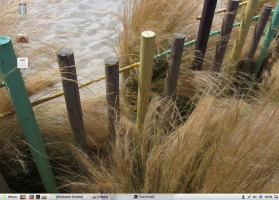Įgalinkite skirtukų miniatiūrų peržiūras „Google Chrome“.
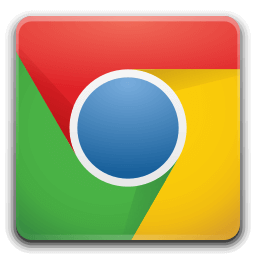
Kaip įgalinti skirtukų miniatiūrų peržiūrą „Google Chrome“ skirtuko žymeklio kortelėse
Nuo 78 versijos „Google Chrome“ naršyklėje yra naujų skirtukų patarimų. Dabar juose yra visas puslapio pavadinimas ir jo URL adresas. Be to, galima sukonfigūruoti patarimus, kad būtų įtrauktas skirtuke atidaryto puslapio miniatiūros vaizdas. Štai kaip tai galima padaryti.
Šiuo metu „Google Chrome“ yra populiariausia žiniatinklio naršyklė, kuri egzistuoja visose pagrindinėse platformose, pvz., „Windows“, „Android“ ir „Linux“. Jame yra galingas atvaizdavimo variklis, kuris palaiko visus šiuolaikinius žiniatinklio standartus.
„Chrome 78“ pateikiama nauja skirtukų patarimų išvaizda. Dabar jis atrodo kaip skrydis, kuriame yra visas puslapio pavadinimas ir URL.
Pažiūrėkime, kaip įgalinti skirtuko miniatiūrų peržiūros vaizdus, kad galėtumėte greitai atpažinti skirtuką pagal jo turinį.
Norėdami įjungti skirtukų miniatiūrų peržiūrą „Google Chrome“,
- Atidarykite „Google Chrome“ naršyklę ir adreso juostoje įveskite šį tekstą:
chrome://flags/#tab-hover-card-images.Tai atidarys vėliavėlių puslapį su atitinkamu nustatymu. - Pasirinkite parinktį Įgalinti iš išskleidžiamojo sąrašo šalia eilutės „Tab Hover Card Images“.
- Iš naujo paleiskite „Google Chrome“ uždarydami ją rankiniu būdu arba taip pat galite naudoti mygtuką Paleisti iš naujo, kuris bus rodomas pačioje puslapio apačioje.
- Su tavimi baigta.
Kiti naudingi patarimai ir gudrybės, skirtos „Google Chrome 78“:
- Išjunkite skirtukų užvedimo kortelių peržiūras „Google Chrome“.
- Sukurkite „Google Chrome“ inkognito režimo nuorodą
- Įgalinkite naujo skirtuko puslapio spalvą ir temą „Google Chrome“.
- Įgalinkite visuotinius medijos valdiklius „Google Chrome“.
Viskas.
Dominantys straipsniai:
- Sukurkite „Google Chrome“ inkognito režimo nuorodą
- Priverstinai įgalinti svečio režimą „Google Chrome“.
- Paleiskite „Google Chrome“ visada svečio režimu
- Įgalinkite naujo skirtuko puslapio spalvą ir temą „Google Chrome“.
- Įgalinkite visuotinius medijos valdiklius „Google Chrome“.
- Įgalinkite tamsųjį režimą bet kuriai „Google Chrome“ svetainei
- Įgalinkite garsumo valdymą ir medijos klavišų tvarkymą „Google Chrome“.
- Įgalinkite skaitytuvo režimo distiliavimo puslapį „Google Chrome“.
- Pašalinkite atskirus automatinio užbaigimo pasiūlymus iš „Google Chrome“.
- Įjunkite arba išjunkite užklausą „Omnibox“ naršyklėje „Google Chrome“.
- Pakeiskite naujo skirtuko mygtuko padėtį „Google Chrome“.
- Išjunkite naują suapvalintą vartotojo sąsają „Chrome 69“.
- Įgalinkite vietinę pavadinimo juostą „Google Chrome“ sistemoje „Windows 10“.
- „Google Chrome“ įgalinkite režimą „Vaizdas vaizde“.
- Įgalinkite „Material Design Refresh“ naršyklėje „Google Chrome“.
- Įgalinkite jaustukų rinkiklį „Google Chrome“ 68 ir naujesnėje versijoje
- Įgalinkite „Lazy Loading“ naršyklėje „Google Chrome“.
- Visam laikui nutildyti svetainę „Google Chrome“.
- Tinkinkite naujo skirtuko puslapį „Google Chrome“.
- Išjunkite HTTP svetainių nesaugų ženklelį „Google Chrome“.
- Priverskite „Google Chrome“ rodyti URL HTTP ir WWW dalis